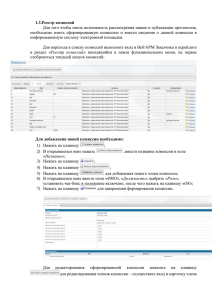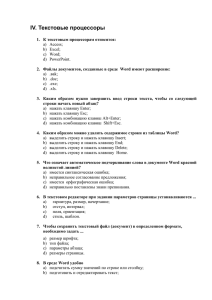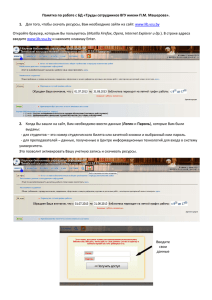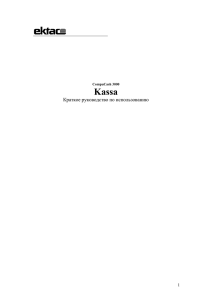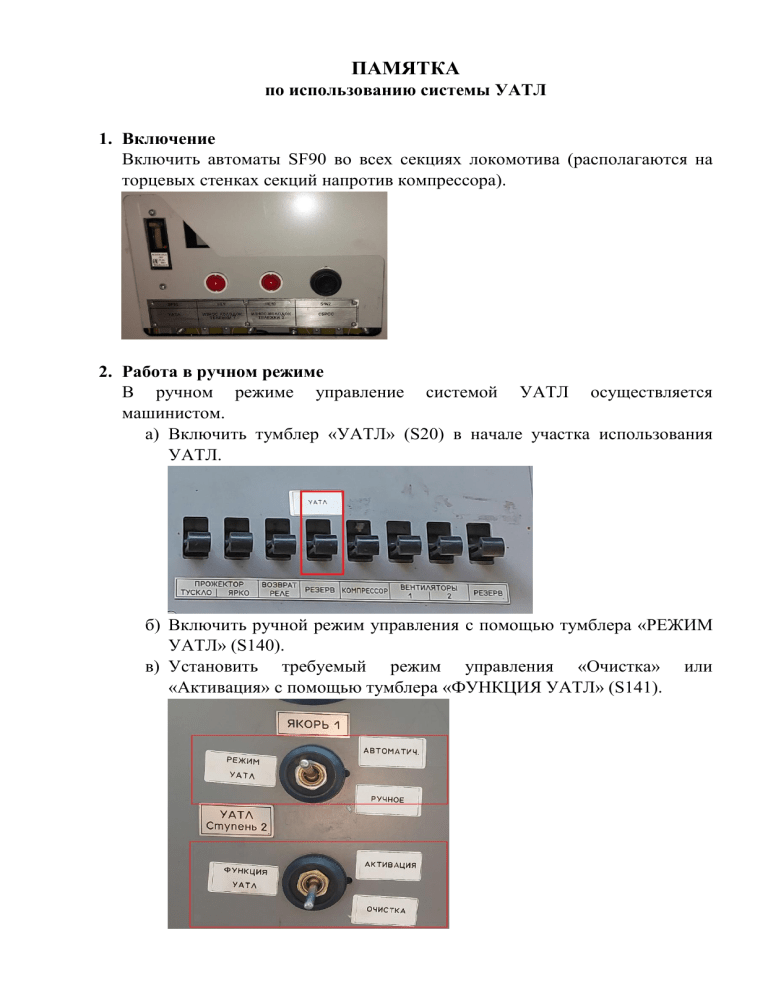
ПАМЯТКА по использованию системы УАТЛ 1. Включение Включить автоматы SF90 во всех секциях локомотива (располагаются на торцевых стенках секций напротив компрессора). 2. Работа в ручном режиме В ручном режиме управление системой УАТЛ осуществляется машинистом. а) Включить тумблер «УАТЛ» (S20) в начале участка использования УАТЛ. б) Включить ручной режим управления с помощью тумблера «РЕЖИМ УАТЛ» (S140). в) Установить требуемый режим управления «Очистка» или «Активация» с помощью тумблера «ФУНКЦИЯ УАТЛ» (S141). г) В конце участка использования УАТЛ выключить тумблер «УАТЛ» (S20), (в ручном режиме установленная функция очистки или активации продолжает выполняться, пока включен тумблер «УАТЛ»). 3. Работа в автоматическом режиме В автоматическом режиме управление системой УАТЛ осуществляется системой ИСАВП-РТ-М. Включение функций очистки, активации и отключение системы УАТЛ осуществляется автоматически на заданных в программе участках пути. Выключать тумблер «УАТЛ» следует по завершению поездки. а) Включить тумблер «УАТЛ» (S20). б) Включить автоматический режим управления с помощью тумблера «РЕЖИМ УАТЛ» (S140). в) Выключить тумблер УСАВП (расположен на пульте помощника машиниста). г) Включить систему ИСАВП-РТ-М автоматами SF32 и SF42 (расположены на панели автоматов напротив входной двери по левому борту локомотива) д) Перейти в кадр «Автоведение», для этого при открытом главном кадре МСУД нажать клавишу «1» («Автоведение») на клавиатуре блока индикации (БИ). е) Выбрать маршрут следования. (Процедура выбора маршрута описана ниже в Приложении 1) ж) Перейти в основной кадр МСУД, нажав клавишу «ESC». з) По завершению поездки выключить тумблер «УАТЛ» (S20). 4. Контроль режимов работы УАТЛ Текущий режим работы УАТЛ отображается на главном кадре БИ в поле «Режим работы УАТЛ»: Возможные значения поля «Режим работы УАТЛ»: - ОТКЛ – УАТЛ отключен, выключен тумблер «УАТЛ» (S20). - РУЧ. ОЧИСТКА – режим «Ручной», функция «Очистка». - РУЧ.АКТИВАЦ. – режим «Ручной», функция «Активация». - АВТ,ОЧИСТКА – режим «Автоматический», функция «Очистка». - АВТ.АКТИВАЦ. – режим «Автоматический», функция «Активация». ПРИЛОЖЕНИЕ 1 Переход в кадр «Автоведение» осуществляется нажатием клавиши «1» в главном кадре БИ. Выход из кадра «Автоведение» осуществляется клавишей «ESC». Диалоговым окном называется область вывода текстовой информации в правом верхнем углу кадра «Автоведение». Диалоговое окно открывается и скрывается нажатием клавиши «S» на клавиатуре БИ. Пример отображения Главного меню в диалоговом окне представлен на рисунке: 8588км 09пк Верино Хор 03:09 03:39 80 100 60 315м 25 20 03:03:12 Главное меню: 60 60 >Настройка 40 Диагностика Э к р2000м ан / звук 80 40 Опережение 1 мин Верино 2050м 8586 8587 8588 8590 8589 8591 8592 0 4 1200м 0 1 Vф: 59 км/ч -2 0 Vрас: 57 км/ч Vсаут: 70 км/ч Sсаут:315 м 2 П: +1,5 %о Vвп: 65 км/ч 0 А: -0,1 м/с2 -1 0 8589км 09пк V: 60 км/ч Sвп: 7820 м У ТМ:5,2 УР:5,2 ТЦ:0,0 ПМ: 9,0 F:1000 Диалоговое окно служит для вывода рабочего экрана системы и меню пользователя. Пример рабочего экрана представлен на рисунке: Вход в главное меню из рабочего экрана осуществляется клавишей «i». Для входа в пункт меню: - установить курсор «>» напротив требуемого пункта меню (перемещение курсора осуществляется клавишами стрелка вверх и стрелка вниз: «▼» и «▲»); - нажать клавишу «A». Замечание: вход в пункт меню может быть также осуществлен нажатием цифровой клавиши с номером пункта меню. Для возврата к меню более высокого уровня и для выхода в рабочий экран (из главного меню) нажать клавишу «i». Для ввода числовых параметров использовать цифровые клавиши. Для перехода между полями ввода данных использовать клавиши – стрелки. Для подтверждения введенных значений нажать клавишу «A». Для отмены ввода параметров нажать клавишу «i». Выбор маршрута следования. а) Если в диалоговом окне отображается системная заставка с надписью «исавп-рт-м» и номером версии управляющей программы, то необходимо провести инициализацию системы. Для запуска инициализации нажать клавишу «A». Далее указать режим работы – «одиночный» и нажать клавишу «A». Затем выбрать маршрут следования, для чего подвести курсор к выбранному маршруту и нажать клавишу «A». б) Если в диалоговом окне отображается иная информация, то выполнить смену маршрута. Для смены маршрута использовать меню Главное меню -> Настройка -> Новый маршрут. Выбрать маршрут следования, для чего подвести курсор к выбранному маршруту и нажать клавишу «A».